[导读] 下面的是MySQL安装的图解,用的可执行文件安装的,详细说明了一下! MySQL下载地址 打开下载的mysql安装文件mysql-5 0 27-win32 zip,双击解压缩,运行“setup exe”,出现如下界面 mysql安装向导
下面的是MySQL安装的图解,用的可执行文件安装的,详细说明了一下!
MySQL下载地址
打开下载的mysql安装文件mysql-5.0.27-win32.zip,双击解压缩,运行“setup.exe”,出现如下界面

mysql安装向导启动,按“Next”继续
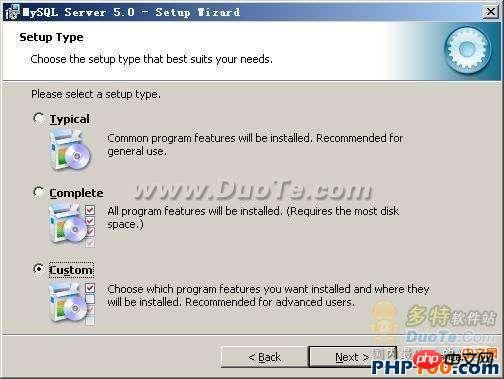
选择安装类型,有“Typical(默认)”、“Complete(完全)”、“Custom(用户自定义)”三个选项,我们选择“Custom”,有更多的选项,也方便熟悉安装过程
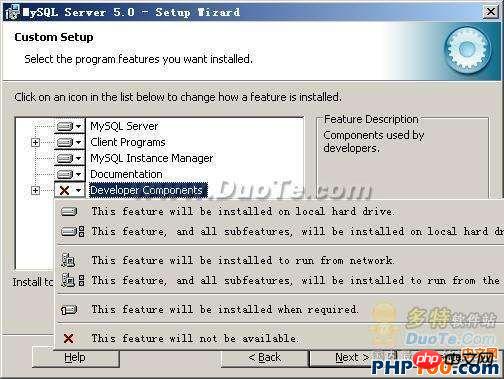
在“Developer Components(开发者部分)”上左键单击,选择“This feature, and all subfeatures, will be installed on local hard drive.”,即“此部分,及下属子部分内容,全部安装在本地硬盘上”。在上面的“MySQL Server(mysql服务器)”、“Client Programs(mysql客户端程序)”、“Documentation(文档)”也如此操作,以保证安装所有文件。点选“Change...”,手动指定安装目录。
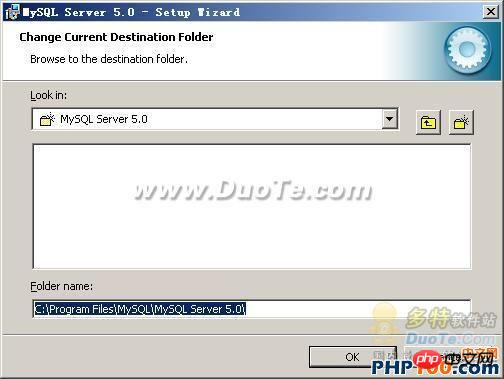
填上安装目录,我的是“F:ServerMySQLMySQL Server 5.0”,也建议不要放在与操作系统同一分区,这样可以防止系统备份还原的时候,数据被清空。按“OK”继续。
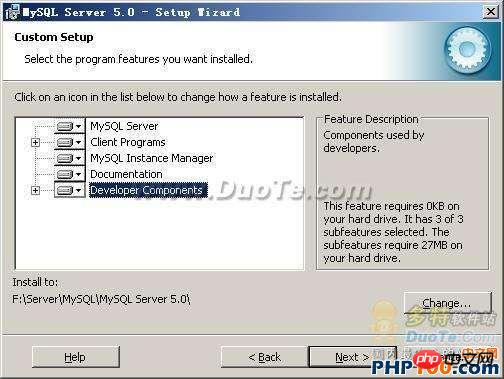
返回刚才的界面,按“Next”继续

确认一下先前的设置,如果有误,按“Back”返回重做。按“Install”开始安装。

Atas ialah kandungan terperinci MySQL安装教程图文详解. Untuk maklumat lanjut, sila ikut artikel berkaitan lain di laman web China PHP!
 Bagaimanakah kardinaliti indeks MySQL mempengaruhi prestasi pertanyaan?Apr 14, 2025 am 12:18 AM
Bagaimanakah kardinaliti indeks MySQL mempengaruhi prestasi pertanyaan?Apr 14, 2025 am 12:18 AMCardinality Indeks MySQL mempunyai kesan yang signifikan terhadap prestasi pertanyaan: 1. Indeks kardinaliti yang tinggi dapat lebih berkesan menyempitkan julat data dan meningkatkan kecekapan pertanyaan; 2. Indeks kardinaliti yang rendah boleh membawa kepada pengimbasan jadual penuh dan mengurangkan prestasi pertanyaan; 3. Dalam indeks bersama, urutan kardinaliti yang tinggi harus diletakkan di depan untuk mengoptimumkan pertanyaan.
 MySQL: Sumber dan Tutorial untuk Pengguna BaruApr 14, 2025 am 12:16 AM
MySQL: Sumber dan Tutorial untuk Pengguna BaruApr 14, 2025 am 12:16 AMLaluan pembelajaran MySQL termasuk pengetahuan asas, konsep teras, contoh penggunaan, dan teknik pengoptimuman. 1) Memahami konsep asas seperti jadual, baris, lajur, dan pertanyaan SQL. 2) Ketahui definisi, prinsip kerja dan kelebihan MySQL. 3) menguasai operasi CRUD asas dan penggunaan lanjutan, seperti indeks dan prosedur yang disimpan. 4) Biasa dengan debugging kesilapan biasa dan cadangan pengoptimuman prestasi, seperti penggunaan rasional indeks dan pertanyaan pengoptimuman. Melalui langkah -langkah ini, anda akan memahami sepenuhnya penggunaan dan pengoptimuman MySQL.
 Mysql dunia nyata: Contoh dan kes penggunaanApr 14, 2025 am 12:15 AM
Mysql dunia nyata: Contoh dan kes penggunaanApr 14, 2025 am 12:15 AMAplikasi dunia nyata MySQL termasuk reka bentuk pangkalan data asas dan pengoptimuman pertanyaan kompleks. 1) Penggunaan Asas: Digunakan untuk menyimpan dan mengurus data pengguna, seperti memasukkan, menanyakan, mengemas kini dan memadam maklumat pengguna. 2) Penggunaan lanjutan: Mengendalikan logik perniagaan yang kompleks, seperti perintah dan pengurusan inventori platform e-dagang. 3) Pengoptimuman Prestasi: Meningkatkan prestasi dengan menggunakan indeks, jadual partisi dan cache pertanyaan.
 Perintah SQL di MySQL: Contoh PraktikalApr 14, 2025 am 12:09 AM
Perintah SQL di MySQL: Contoh PraktikalApr 14, 2025 am 12:09 AMPerintah SQL di MySQL boleh dibahagikan kepada kategori seperti DDL, DML, DQL, dan DCL, dan digunakan untuk membuat, mengubah suai, memadam pangkalan data dan jadual, memasukkan, mengemas kini, memadam data, dan melakukan operasi pertanyaan yang kompleks. 1. Penggunaan asas termasuk jadual penciptaan createtable, memasukkan data memasukkan, dan pilih data pertanyaan. 2. Penggunaan lanjutan melibatkan gabungan untuk Jadual Bergabung, Subqueries dan Groupby untuk Agregasi Data. 3. Kesilapan umum seperti kesilapan sintaks, jenis data yang tidak sepadan dan masalah kebenaran boleh disahpepijat melalui pemeriksaan sintaks, penukaran jenis data dan pengurusan kebenaran. 4. Cadangan Pengoptimuman Prestasi termasuk menggunakan indeks, mengelakkan pengimbasan jadual penuh, mengoptimumkan operasi gabungan dan menggunakan transaksi untuk memastikan konsistensi data.
 Bagaimanakah InnoDB mengendalikan pematuhan asid?Apr 14, 2025 am 12:03 AM
Bagaimanakah InnoDB mengendalikan pematuhan asid?Apr 14, 2025 am 12:03 AMInnoDB mencapai atomik melalui undolog, konsistensi dan pengasingan melalui mekanisme penguncian dan MVCC, dan kegigihan melalui redolog. 1) Atomicity: Gunakan Undolog untuk merekodkan data asal untuk memastikan urus niaga dapat dilancarkan kembali. 2) Konsistensi: Memastikan konsistensi data melalui penguncian peringkat baris dan MVCC. 3) Pengasingan: Menyokong pelbagai tahap pengasingan, dan RepeatableRead digunakan secara lalai. 4) Kegigihan: Gunakan redolog untuk merekodkan pengubahsuaian untuk memastikan data disimpan untuk masa yang lama.
 Tempat Mysql: Pangkalan Data dan PengaturcaraanApr 13, 2025 am 12:18 AM
Tempat Mysql: Pangkalan Data dan PengaturcaraanApr 13, 2025 am 12:18 AMKedudukan MySQL dalam pangkalan data dan pengaturcaraan sangat penting. Ia adalah sistem pengurusan pangkalan data sumber terbuka yang digunakan secara meluas dalam pelbagai senario aplikasi. 1) MySQL menyediakan fungsi penyimpanan data, organisasi dan pengambilan data yang cekap, sistem sokongan web, mudah alih dan perusahaan. 2) Ia menggunakan seni bina pelanggan-pelayan, menyokong pelbagai enjin penyimpanan dan pengoptimuman indeks. 3) Penggunaan asas termasuk membuat jadual dan memasukkan data, dan penggunaan lanjutan melibatkan pelbagai meja dan pertanyaan kompleks. 4) Soalan -soalan yang sering ditanya seperti kesilapan sintaks SQL dan isu -isu prestasi boleh disahpepijat melalui arahan jelas dan log pertanyaan perlahan. 5) Kaedah pengoptimuman prestasi termasuk penggunaan indeks rasional, pertanyaan yang dioptimumkan dan penggunaan cache. Amalan terbaik termasuk menggunakan urus niaga dan preparedStatemen
 Mysql: Dari perniagaan kecil ke perusahaan besarApr 13, 2025 am 12:17 AM
Mysql: Dari perniagaan kecil ke perusahaan besarApr 13, 2025 am 12:17 AMMySQL sesuai untuk perusahaan kecil dan besar. 1) Perniagaan kecil boleh menggunakan MySQL untuk pengurusan data asas, seperti menyimpan maklumat pelanggan. 2) Perusahaan besar boleh menggunakan MySQL untuk memproses data besar dan logik perniagaan yang kompleks untuk mengoptimumkan prestasi pertanyaan dan pemprosesan transaksi.
 Apa yang dibaca oleh Phantom dan bagaimana InnoDB menghalang mereka (kunci seterusnya)?Apr 13, 2025 am 12:16 AM
Apa yang dibaca oleh Phantom dan bagaimana InnoDB menghalang mereka (kunci seterusnya)?Apr 13, 2025 am 12:16 AMInnoDB secara berkesan menghalang pembacaan hantu melalui mekanisme utama. 1) Kekunci seterusnya menggabungkan kunci baris dan kunci jurang untuk mengunci rekod dan jurang mereka untuk mengelakkan rekod baru daripada dimasukkan. 2) Dalam aplikasi praktikal, dengan mengoptimumkan pertanyaan dan menyesuaikan tahap pengasingan, persaingan kunci dapat dikurangkan dan prestasi konkurensi dapat ditingkatkan.


Alat AI Hot

Undresser.AI Undress
Apl berkuasa AI untuk mencipta foto bogel yang realistik

AI Clothes Remover
Alat AI dalam talian untuk mengeluarkan pakaian daripada foto.

Undress AI Tool
Gambar buka pakaian secara percuma

Clothoff.io
Penyingkiran pakaian AI

AI Hentai Generator
Menjana ai hentai secara percuma.

Artikel Panas

Alat panas

SublimeText3 versi Mac
Perisian penyuntingan kod peringkat Tuhan (SublimeText3)

Pelayar Peperiksaan Selamat
Pelayar Peperiksaan Selamat ialah persekitaran pelayar selamat untuk mengambil peperiksaan dalam talian dengan selamat. Perisian ini menukar mana-mana komputer menjadi stesen kerja yang selamat. Ia mengawal akses kepada mana-mana utiliti dan menghalang pelajar daripada menggunakan sumber yang tidak dibenarkan.

MantisBT
Mantis ialah alat pengesan kecacatan berasaskan web yang mudah digunakan yang direka untuk membantu dalam pengesanan kecacatan produk. Ia memerlukan PHP, MySQL dan pelayan web. Lihat perkhidmatan demo dan pengehosan kami.

SecLists
SecLists ialah rakan penguji keselamatan muktamad. Ia ialah koleksi pelbagai jenis senarai yang kerap digunakan semasa penilaian keselamatan, semuanya di satu tempat. SecLists membantu menjadikan ujian keselamatan lebih cekap dan produktif dengan menyediakan semua senarai yang mungkin diperlukan oleh penguji keselamatan dengan mudah. Jenis senarai termasuk nama pengguna, kata laluan, URL, muatan kabur, corak data sensitif, cangkerang web dan banyak lagi. Penguji hanya boleh menarik repositori ini ke mesin ujian baharu dan dia akan mempunyai akses kepada setiap jenis senarai yang dia perlukan.

ZendStudio 13.5.1 Mac
Persekitaran pembangunan bersepadu PHP yang berkuasa





